
لدى Belkin تشكيلة متنوعة من منتجات WeMo ، لكنأحدث إضافة لها هي WeMo Insight Switch. لا يسمح لك فقط بتشغيل الأجهزة وإيقاف تشغيلها من هاتفك الذكي ، ولكنه أيضًا يراقب استخدام الطاقة ويوفر تقديرات حول مقدار ما تنفقه من خلال توصيل سخان الفضاء هذا. إليك كيفية الاستفادة القصوى من هذه المعلومات.
ذات صلة: كيفية إعداد التبديل Belkin WeMo
أولاً ، إذا لم تقم بعد بإعداد WeMo الخاص بكمفتاح Insight ، لدينا دليل مفيد يأخذك خلال العملية. إن إعداد WeMo Insight Switch هو نفسه تمامًا مثل إعداد WeMo Switch العادي. الاختلاف الوحيد - إلى جانب الحجم - هو أن WeMo Insight Switch يمكنه مراقبة استخدام الطاقة من أي شيء متصل به. هذا ما سنتحدث عنه في هذا المقال.
كيفية عرض إحصاءات استخدام الطاقة من Insight
في تطبيق WeMo ، يمكنك تشغيل وإيقاف تشغيلInsight Switch تمامًا مثل أي منتج من منتجات Belkin’s WeMo ، لكن قد تلاحظ إضافة مصباح LED افتراضي صغير بجوار زر الطاقة. في بعض الأحيان يكون لونه أصفر ، وفي بعض الأحيان يكون لونه أخضر.

يشير هذا المصباح إلى ما إذا كانت هناك قوة تتدفق عبر المفتاح أم لا. عندما يكون لونه أخضر ، هناك قوة تتدفق من خلاله ، وعندما يكون لونه أصفر ، فهذا يعني أن الخمول ، ولكن المنفذ لا يزال قيد التشغيل.
لذلك ، على سبيل المثال ، إذا كان لديك سخان الفضاء ذلكيتم تشغيله وإيقاف تشغيله تلقائيًا على مدار اليوم ، وسوف يعرض مفتاح WeMo Insight ضوءًا أصفر عندما يكون سخان الفضاء في وضع الاستعداد ، وضوءًا أخضر عند تشغيل سخان الفضاء وتسخين الغرفة بفعالية. يظل مفتاح Insight Switch نفسه تمامًا طوال الوقت.
يؤدي النقر فوق مفتاح Insight Switch داخل تطبيق WeMo إلى عرض تفاصيل حول استخدام الطاقة من أي شيء متصل به.

عند تشغيل الجهاز الذي قمت بتوصيله ،سيتم تحديد المدة التي استغرقها التشغيل ، والمظللة باللون الأخضر ، والوقت على الجانب الأيمن هو عندما يتم تشغيل الجهاز. عندما يكون الجهاز مغلقًا ، سيُظهر بدلاً من ذلك المدة التي استغرقها تشغيل الجهاز ، وما الوقت الذي حدث فيه آخر مرة على اليمين.
أسفل ذلك ، لديك "اليوم:" و "متوسط اليوم:" مجالات. يمنحك "اليوم:" إجمالي وقت تشغيل الجهاز لهذا اليوم ، ثم يمنحك "متوسط اليوم:" متوسط الوقت الذي تم فيه تشغيل الجهاز يوميًا. من الواضح ، يصبح هذا أكثر دقة كلما طالت مدة استخدامك لمفتاح Insight ، وبالتالي سيكون لديك فكرة أفضل عن هذا الرقم بمجرد حصولك على شيء ما واستخدامه لعدة أسابيع.
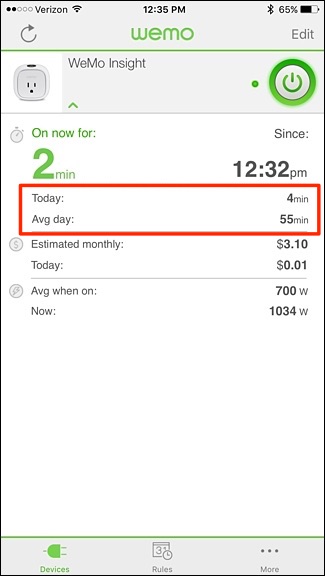
أسفل هذه الحقول "المقدرة شهريًا" وحقل "اليوم" الآخر لن يكون الحقل "المقدر شهريًا" دقيقًا بشكل رهيب خلال أول يومين من الاستخدام ، ولكن بعد بضعة أسابيع.

ومع ذلك ، في نهاية أي يوم معين ، يمكنكخذ الرقم في حقل "اليوم:" أسفل ذلك مباشرة واضربه في 30 أو 31 يومًا للتعرف على ما يكلفك هذا الجهاز شهريًا. نحن لسنا متأكدين من أن هذا المحول لا يستخدم هذا النوع من الرياضيات لتقدير التكلفة الشهرية ، لكننا على الأقل نعرف أنه يأخذ القوة الكهربائية في الاعتبار عند تقدير التكلفة الشهرية ، لأننا لاحظنا أن التكلفة الشهرية المقدرة انخفض إلى 21 دولارًا بعد انخفاض القوة الكهربائية من 1000 إلى حوالي 300 عندما بدأت استخدام المفتاح لأول مرة.
في أي حال ، نرى أن سخان الفضاء بلدي المستخدمةحوالي 0.21 دولار من الطاقة خلال اليوم ، من المحتمل أن يكلف حوالي 6.50 دولارًا لتدفئة مكتب منزلي خلال شهر معين ، وهو ما لا يبدو كثيرًا ، لكن هذا ربما يمثل حوالي 6-8٪ من فاتورة الكهرباء لدينا .
أقل من التكاليف المقدرة ، هناك آخرقسم تفاصيل استخدام القوة الكهربائية. لديك "Avg when on:" ، والتي تمنحك متوسط القوة الكهربائية التي يستخدمها جهازك كلما كان ذلك في وضع التشغيل (يستغرق الأمر حوالي يوم ليظهر هذا حتى يتسنى له حساب متوسط) ، ثم لديك "Now:" ، والتي تمنحك استخدام القوة الكهربائية في الوقت الحقيقي للجهاز الذي قمت بتوصيله.

كيفية تغيير "التكلفة لكل كيلوواط ساعة" للحصول على تقديرات أكثر دقة
فاتورة الكهرباء لكل شخص مختلفةحسب المكان الذي تعيش فيه ، قد يكون سعر الكيلووات في الساعة (كيلووات ساعة) أعلى أو أقل. يمكنك تغيير هذا العامل في WeMo Insight Switch داخل التطبيق حتى تحصل على تقديرات تكلفة أكثر دقة.
للقيام بذلك ، ابدأ بالنقر على "تعديل" في الزاوية العلوية اليمنى من الشاشة الرئيسية للتطبيق.
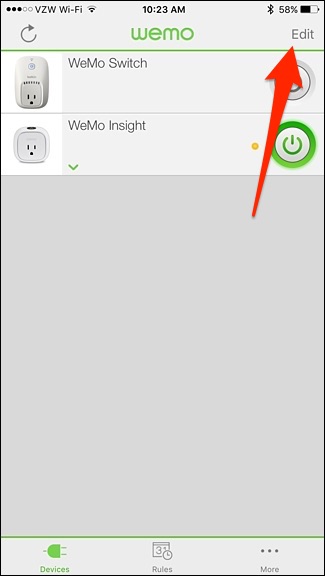
ثم اضغط على مفتاح WeMo Insight الخاص بك.

اضغط على "التكلفة لكل كيلوواط ساعة".
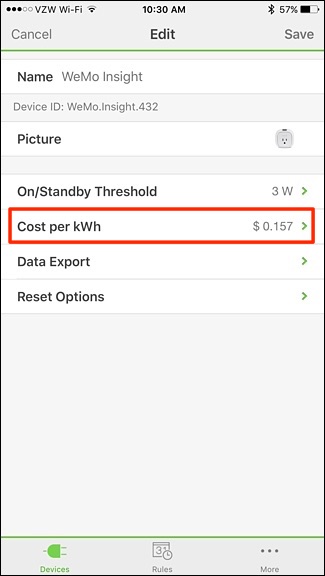
اضغط على "التكلفة لكل كيلوواط ساعة" مرة أخرى واستخدم حقل إدخال البيانات أدناه لوضع المبلغ الذي تتقاضاه شركة الكهرباء لكل كيلوواط ساعة.

إذا كنت لا تعرف هذا الرقم ، يمكنك إلقاء نظرة عليهفاتورة الكهرباء الأخيرة ويجب أن توضح لك عدد كيلووات ساعة التي استهلكتها خلال الشهر. خذ مبلغ الفاتورة واضربها في 100 (على سبيل المثال ، 75 × 100 دولار = 7500 سنت). بعد ذلك ، خذ هذا الرقم الجديد وقسمه على استخدامك كيلوواط ساعة لهذا الشهر. هذا هو "التكلفة لكل كيلوواط ساعة".

بعد إدخال الرقم الجديد ، انقر فوق "تم" ثم انقر فوق زر السهم في الزاوية العلوية اليسرى للعودة. من هناك ، اضغط على "حفظ".
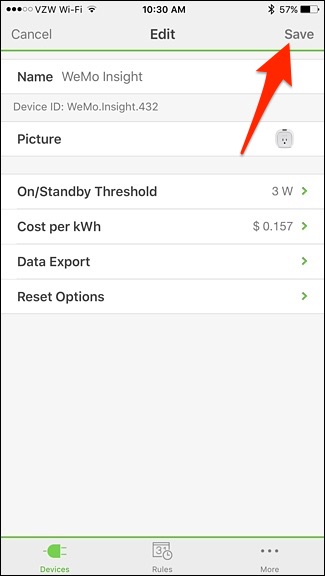
لمزيد من المعلومات التي يمكنك تقديمها لتطبيق WeMo ، ستكون تقديرات الطاقة أكثر دقة.
كيفية الحصول على تنبيهات استخدام الطاقة لتبديل البصيرة الخاصة بك
وبصرف النظر عن أن تكون قادرة على معرفة مقدار الطاقة الخاصة بكالأجهزة التي تستخدمها ، يمكنك أيضًا إعداد التنبيهات التي يمكنك تلقيها على هاتفك لإعلامك إذا اكتشف Insight Switch تدفق الطاقة. بهذه الطريقة ، إذا تركت سخان الفضاء الخاص بك عن طريق الخطأ ، فيمكنك الحصول على إشعار بشأنه وإيقاف تشغيل المفتاح عن بُعد قبل أن تهدر مزيدًا من الكهرباء.
ابدأ بتحديد علامة التبويب "القواعد" في الأسفل.

اضغط على "قوة الاستشعار".

من هنا ، يمكنك تخصيص الإشعارات التي تريدها عندما يكتشف المحول الطاقة. للبدء ، اضغط على "WeMo Insight" في الأعلى.

حدد أحد الخيارات الثلاثة ، والتي سوفتحديد بالضبط ما تتلقى إشعار عنه. على سبيل المثال ، "التشغيل" سيرسل إليك إخطارًا عندما يكتشف Insight Switch الطاقة من الجهاز المتصل.

يمكنك أيضًا تحديد "الطاقة قيد التشغيل لـ ..." وتعيين حد زمني لتشغيل الجهاز قبل أن تتلقى إشعارًا.
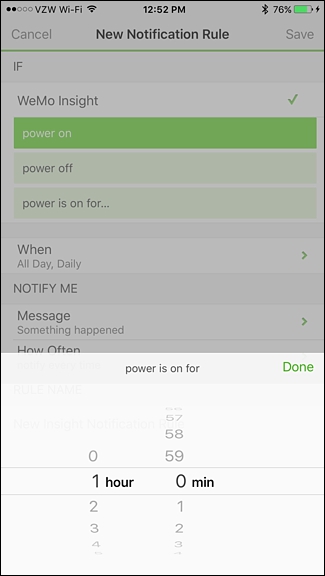
يتيح لك النقر فوق "متى" اختيار متى تريد تمكين هذه الإعلامات. يمكنك تحديد نافذة زمنية معينة خلال اليوم ، وكذلك تحديد أيام معينة من الأسبوع.

ضمن قسم "أعلمني" ، اضغط على "رسالة". هذا هو المكان الذي يمكنك فيه إدخال رسالة مخصصة يتم تضمينها في إشعارك. اضغط على "حفظ" في الزاوية العلوية اليمنى عند الانتهاء.

بعد ذلك ، اضغط على "كيف في كثير من الأحيان". من هنا ، يمكنك تعيين كيفية مزعج تريد تلقي الإخطارات. يمكنك تحديد "الإخطار في كل مرة" أو يمكنك اختيار فاصل زمني من القائمة. لذلك إذا اخترت 15 دقيقة ، فلن يتم إعلامك بعد الآن كل 15 دقيقة.

بعد ذلك ، ضمن "اسم القاعدة" ، أعطِ إعداد الإشعار اسمًا مخصصًا إذا أردت.
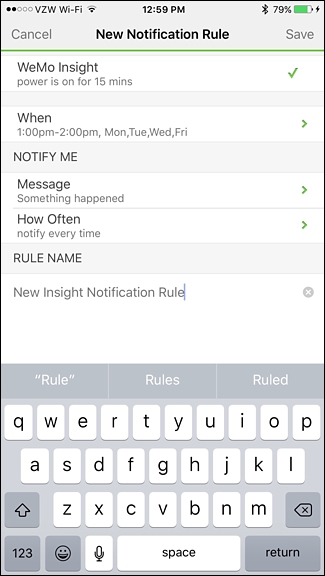
بعد ذلك ، انقر فوق "حفظ" في الزاوية العلوية اليمنى لإكمال إعداد الإخطار الجديد. بمجرد الانتهاء من ذلك ، سوف تظهر في القائمة تحت عنوان "القواعد الممكّنة".

من ذلك الحين فصاعدًا ، يجب أن تحصل على إشعارات في الأوقات التي حددتها ، مما يضمن أنك لا تدفع أكثر مما تحتاج إلى الأجهزة المتبقية.








